Nos últimos anos, a privacidade é um importante ponto de discussão quando se trata de mensagens instantâneas e o Facebook definitivamente não é o campeão da privacidade do usuário. No entanto, alguns recursos adicionados ao Instagram e ao Messenger melhoraram um pouco as coisas. Agora, se você estava se perguntando se pode excluir mensagens do Facebook Messenger, seja um vídeo, foto ou anexo, para todos os usuários, a resposta é sim. Aprenda como fazer abaixo.
Como usar Unsend no Facebook Messenger para remover vídeos
Em 2018, o Facebook introduziu uma opção para excluir mensagens enviadas para todas as partes incluídas, desde que os usuários o fizessem na janela de 10 minutos. Hoje em dia, não há limite de tempo e você pode excluir mensagens e arquivos de mídia compartilhados quando quiser. Para você e para os destinatários.
Portanto, o recurso convenientemente chamado Unsend ainda está ativo e bem e você pode usá-lo para excluir mensagens de texto, vídeos, fotos ou anexos com facilidade. Você também pode cancelar o envio de vídeos enquanto eles estão sendo carregados antes de chegarem aos servidores do Facebook.
Veja como excluir um vídeo enviado no Facebook Messenger:
- Abra o Messenger e selecione a conversa.
- Toque e segure o vídeo e selecione Remover na barra inferior.
- Toque em Cancelar para excluí-lo completamente da conversa para todas as partes incluídas.
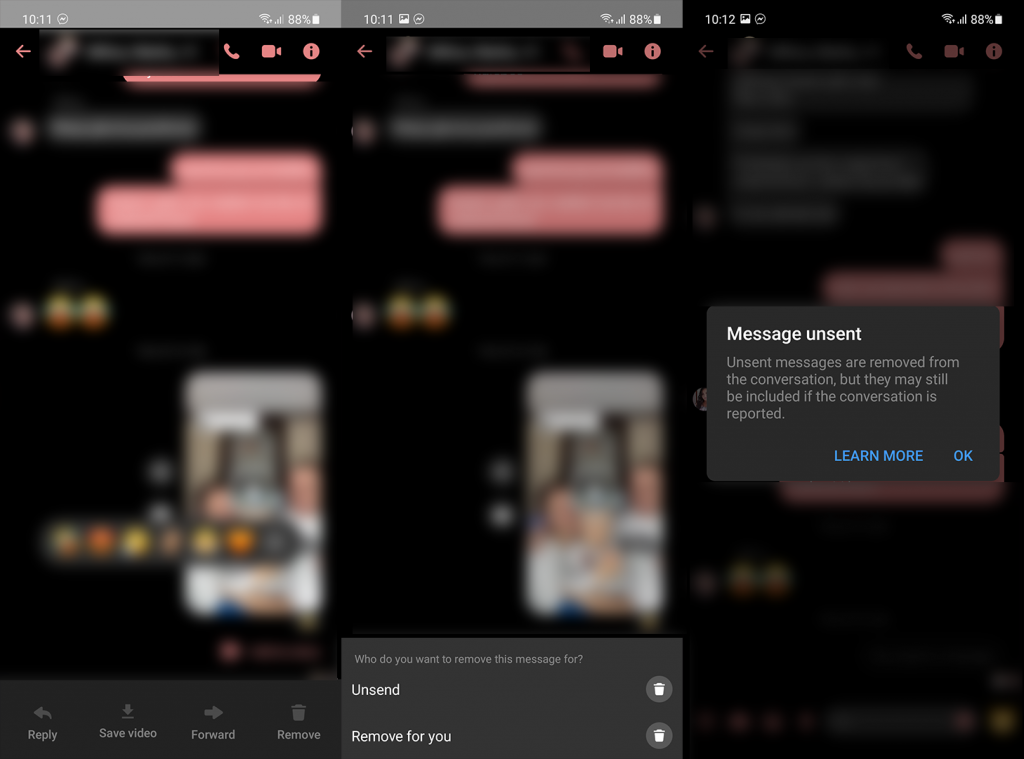
- Você também pode tocar em Remover para excluir um vídeo do bate-papo apenas para você.
Após a exclusão, seus destinatários verão que a mensagem não foi enviada. Tenha em mente que, se a conversa for denunciada e o Facebook estiver fazendo uma avaliação, o vídeo excluído aparecerá para eles.
Além disso, você não será notificado se os destinatários baixarem ou encaminharem os vídeos antes de removê-los para todos. Se você está realmente preocupado com as mensagens que envia, pode usar o modo Vanish que excluirá as mensagens vistas no momento em que você fechar o bate-papo.
Ou, alternativamente, você pode usar conversas secretas. Essa opção traz criptografia de ponta a ponta para mensagens e chamadas do Messenger, além de mensagens que desaparecem. Você pode definir um período de tempo em que as mensagens serão excluídas automaticamente. Começando com 5 segundos e até 24 horas.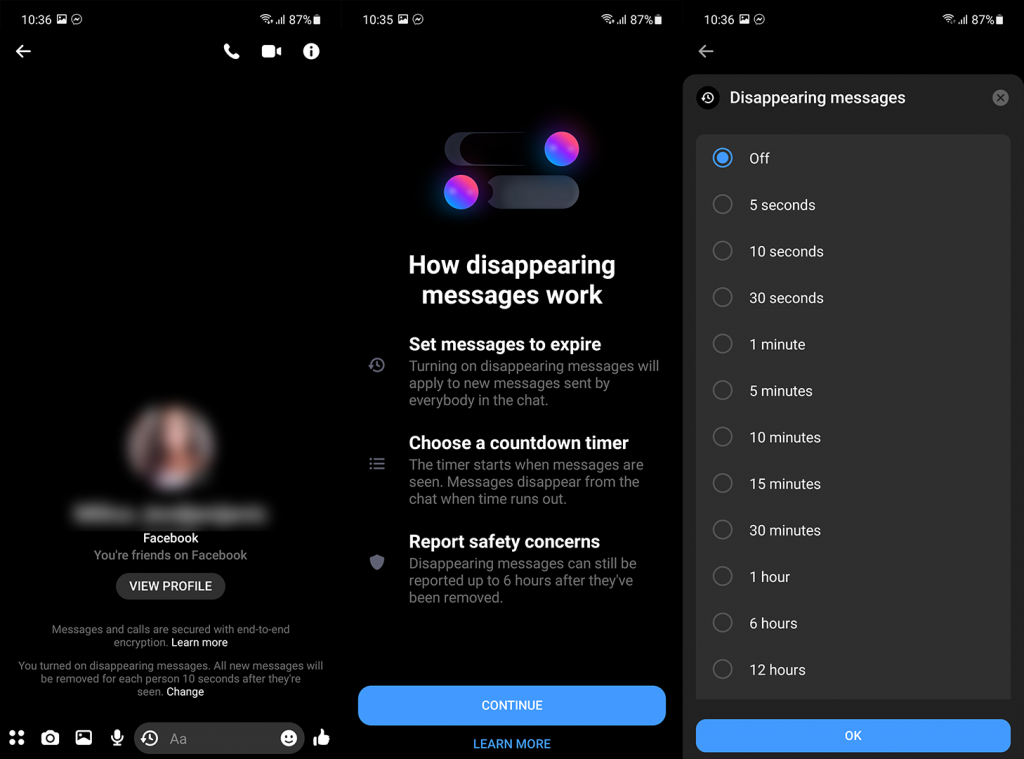
Para ativar o modo Vanish ou conversas secretas, toque no ícone “i” no canto superior direito de uma janela de conversa/chat. Você deve ver as duas opções na lista de recursos.
E, com isso dito, podemos concluir este artigo. Obrigado por ler e não se esqueça de compartilhar seus pensamentos conosco na seção de comentários abaixo. Além disso, confira nosso e para mais conteúdo informativo sobre tudo o que é Android e iOS.

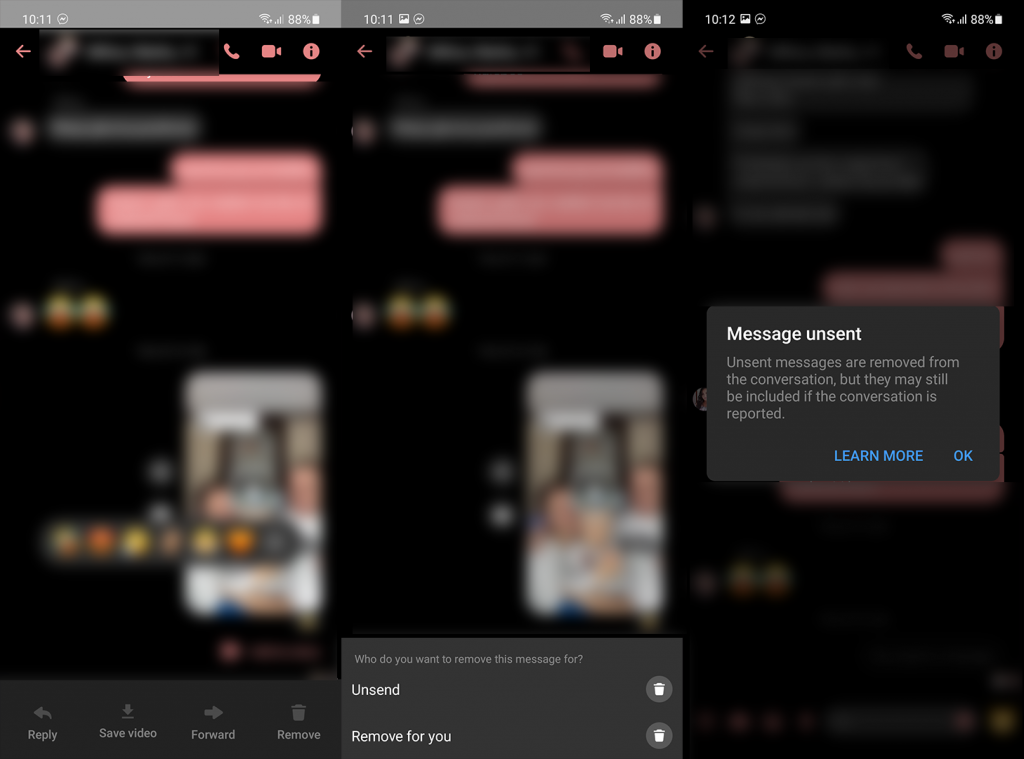
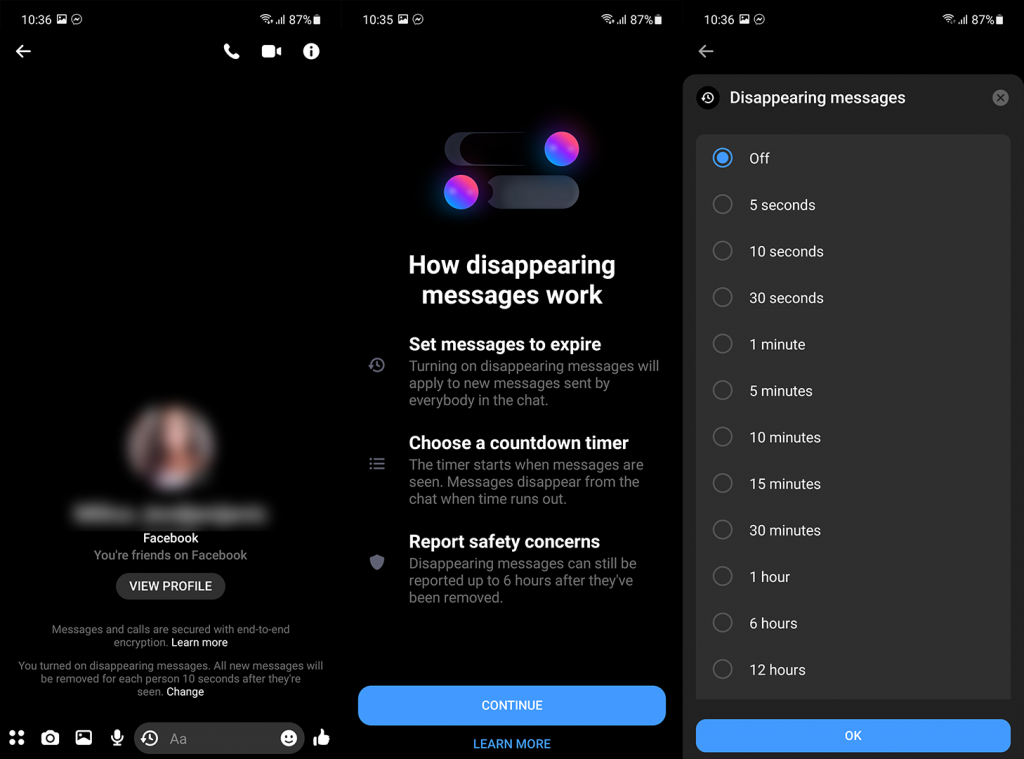

![[RESOLVIDO] Erros do Call of Duty Advanced Warfare - travando, travando, FPS baixo e mais [RESOLVIDO] Erros do Call of Duty Advanced Warfare - travando, travando, FPS baixo e mais](https://luckytemplates.com/resources1/images2/image-6547-0408150359208.png)

![Como corrigir o erro 3000 do Twitch? [100% resolvido] Como corrigir o erro 3000 do Twitch? [100% resolvido]](https://luckytemplates.com/resources1/images2/image-8735-0408151115015.png)
![[RESOLVIDO] Erros do American Truck Simulator: Crash, Steam_Api64.Dll está ausente e mais [RESOLVIDO] Erros do American Truck Simulator: Crash, Steam_Api64.Dll está ausente e mais](https://luckytemplates.com/resources1/images2/image-8887-0408151238368.png)

![[RESOLVIDO] Como corrigir League Of Legends d3dx9_39.dll ausente, erro DirectX [RESOLVIDO] Como corrigir League Of Legends d3dx9_39.dll ausente, erro DirectX](https://luckytemplates.com/resources1/images2/image-4059-0408151106351.png)

